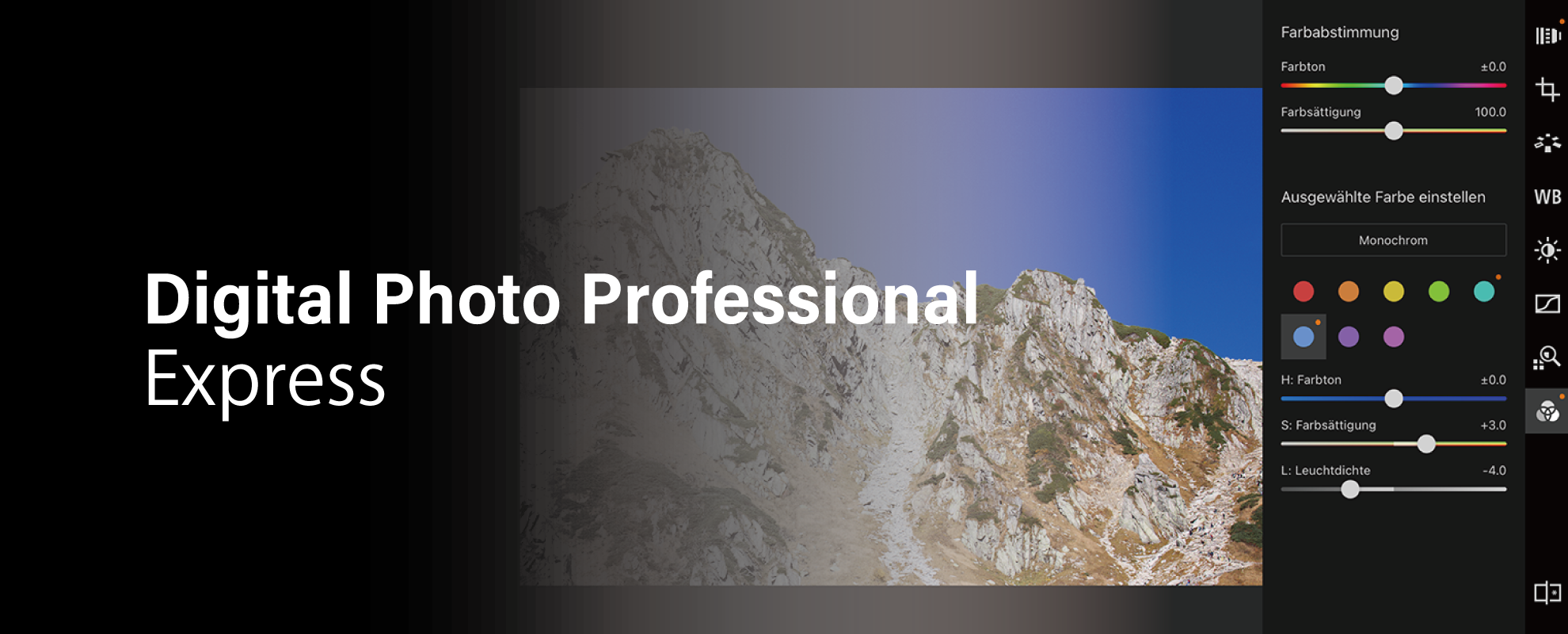
Was ist Digital Photo Professional Express?
Das ist eine Anwendung, mit der Sie verschiedene Bearbeitungsfunktionen nutzen können, um Helligkeit, Kontrast, Farbe usw. von RAW-Bildern intuitiv mittels Touchbedienung anzupassen.
Sie ist für iPhones und iPads erhältlich.
- Informationen über kompatible Kameras und Betriebssysteme finden Sie auf unserer Download-Seite.
- Digital Photo Professional Express ist eine kostenpflichtige Anwendung (monatliches Abonnement).
Einzelheiten finden Sie auf der Download-Seite.
Verschiedene Bearbeitungsfunktionen
[Helligkeit und Gamma]
Sie können Helligkeit, Kontrast (Balance) usw. von Bildern einstellen.
Mit [Helligkeit] können Sie die Helligkeit von Bildern nach Wunsch verändern.
Mit [Kontrast] können Sie den Kontrast des ganzen Bilds anpassen, und mit [Lichter] und [Schatten] können Sie die hellen oder dunklen Bereiche anpassen.
[Gamma-Einstellung] ermöglicht die gleichzeitige Einstellung von Helligkeit und Kontrast.
Vorher
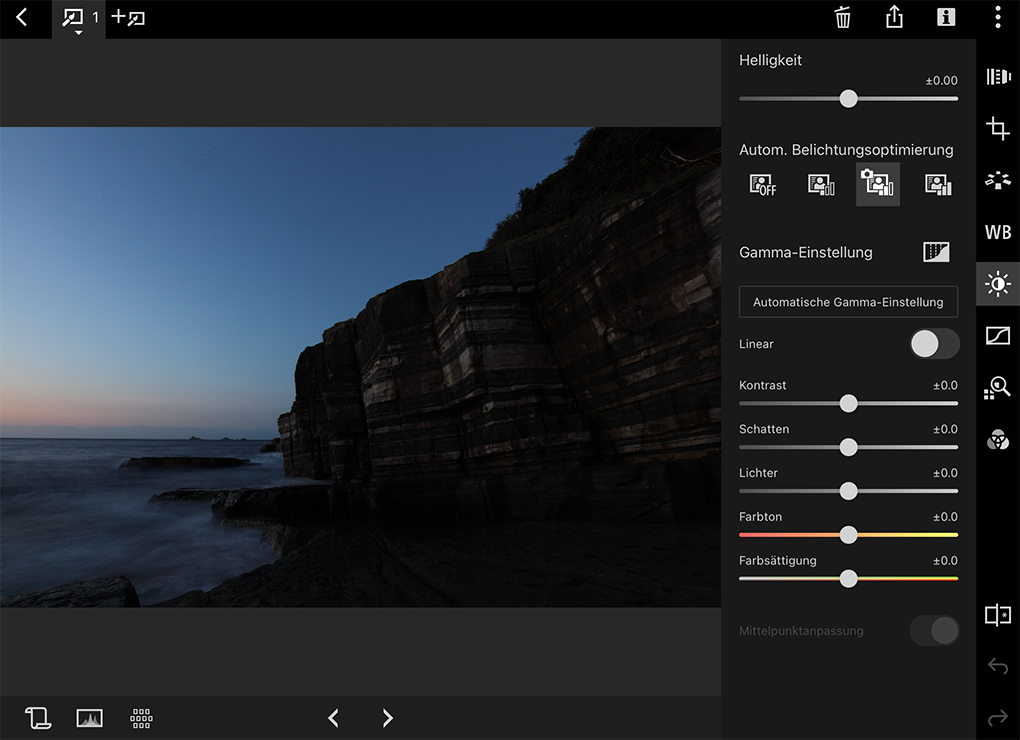
Nachher
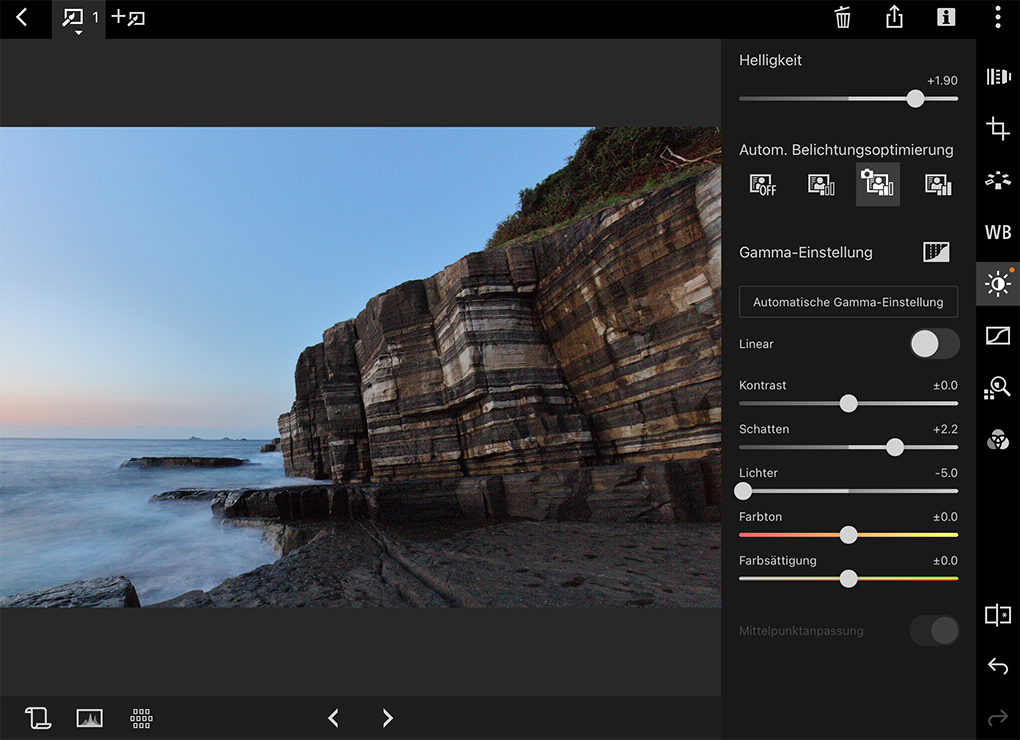
[Bildstil]
Wenn das Bild anders aussieht, als Sie es zum Zeitpunkt der Aufnahme wahrgenommen haben, können Sie Ihren Erwartungen näher kommen, wenn Sie den [Bildstil] verändern.
Bildstil [Neutral]
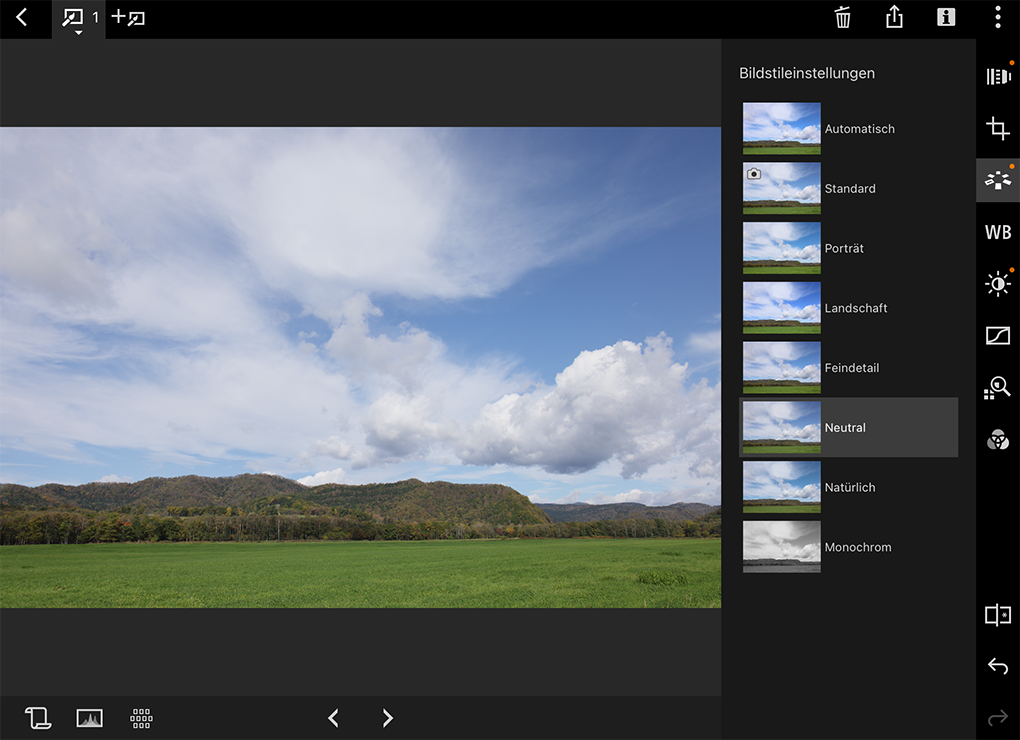
Bildstil [Landschaft]
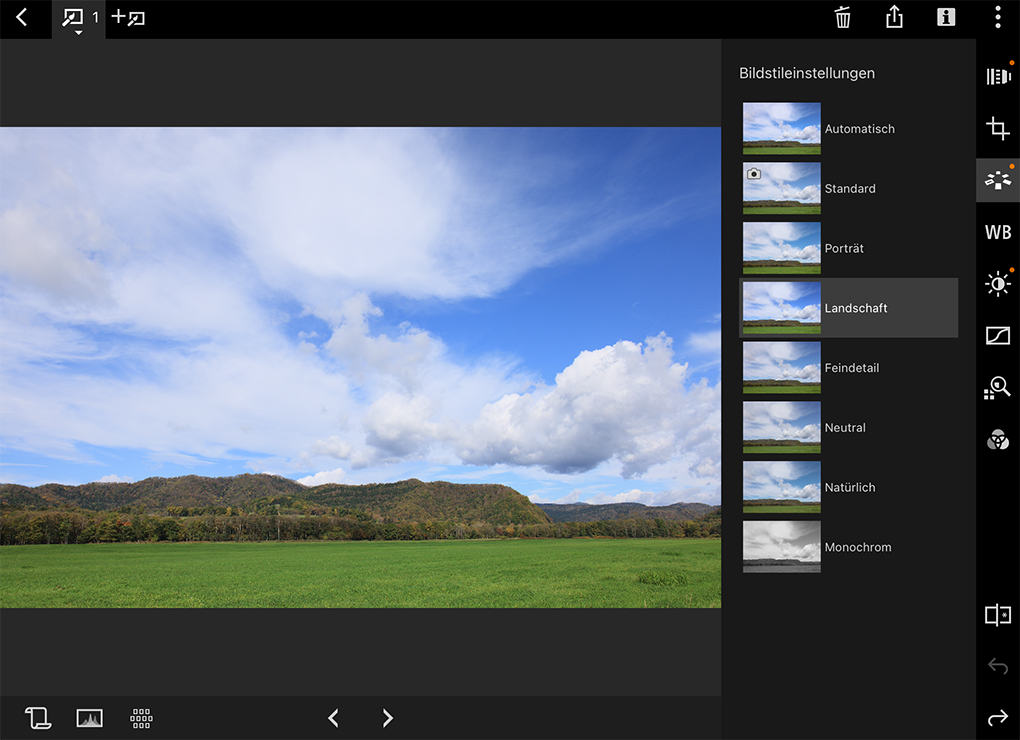
[Weißabgleich]
Wenn der Farbton des fotografierten Bilds nicht natürlich erscheint, ändern Sie die [Weißabgleich], um es natürlich erscheinen zu lassen. Sie können auch eine Feinabstimmung der Bilder vornehmen.
Vorher
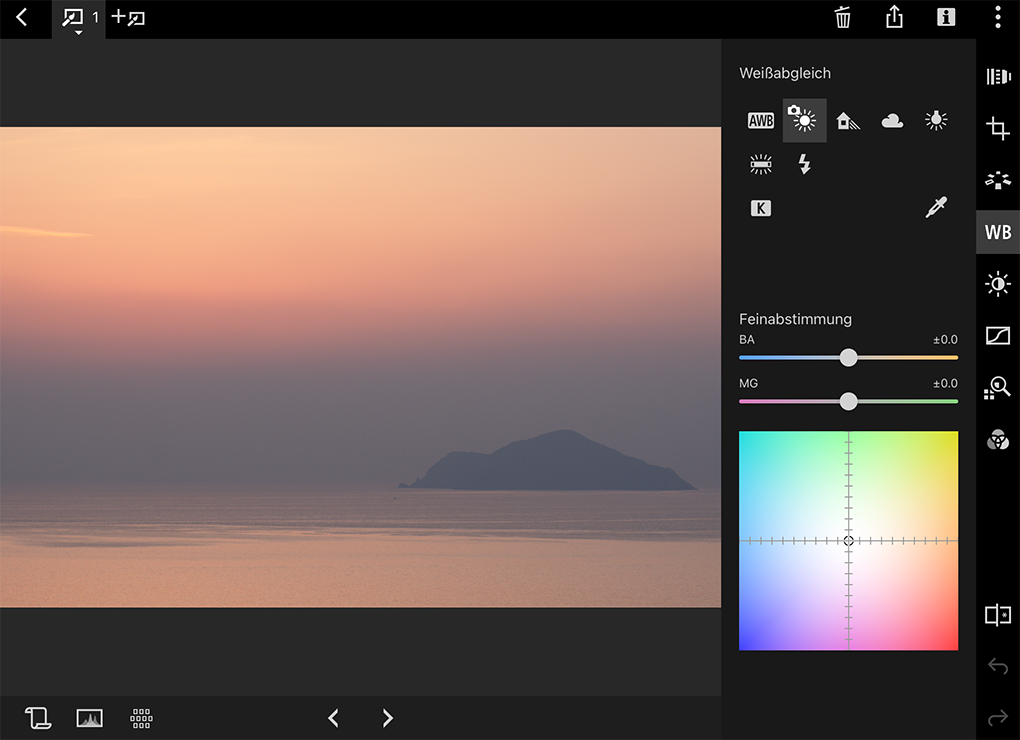
Nachher
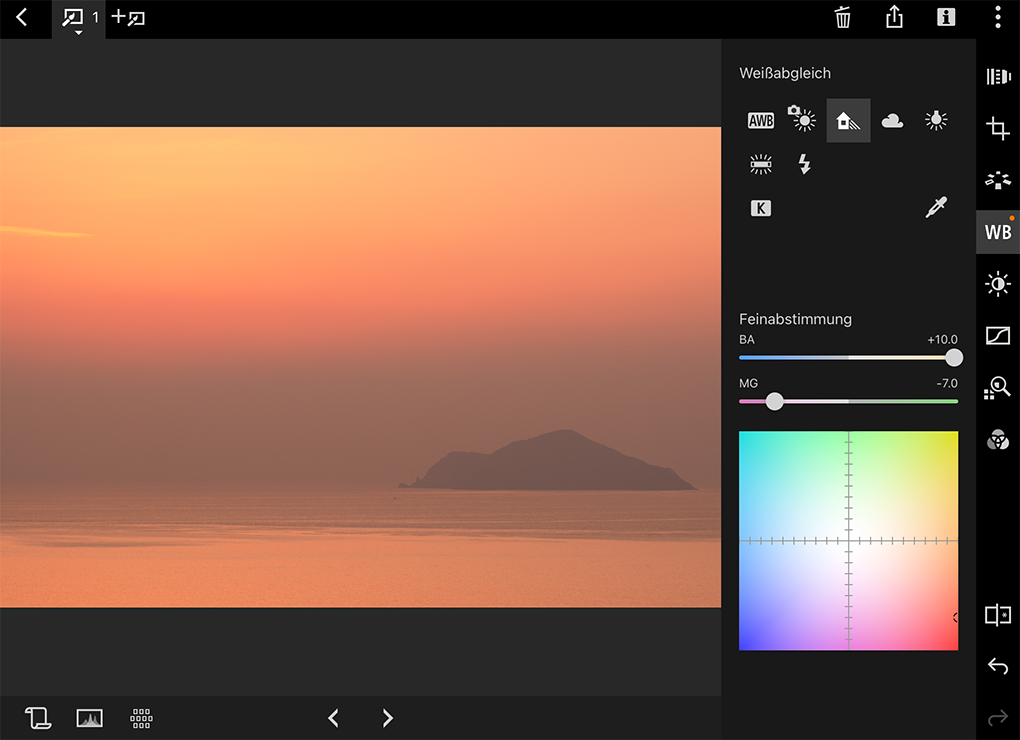
[Farbe]
Sie können [Farbton], [Farbsättigung] und [Leuchtdichte] für jede der 8 Farbskalen in einem Bild anpassen (rot, orange, gelb, grün, aqua, blau, lila und magenta). Außerdem können Sie [Farbton] und [Farbsättigung] für das ganze Bild anpassen und [Monochrom]-Bilder einstellen.
Vorher

Nachher
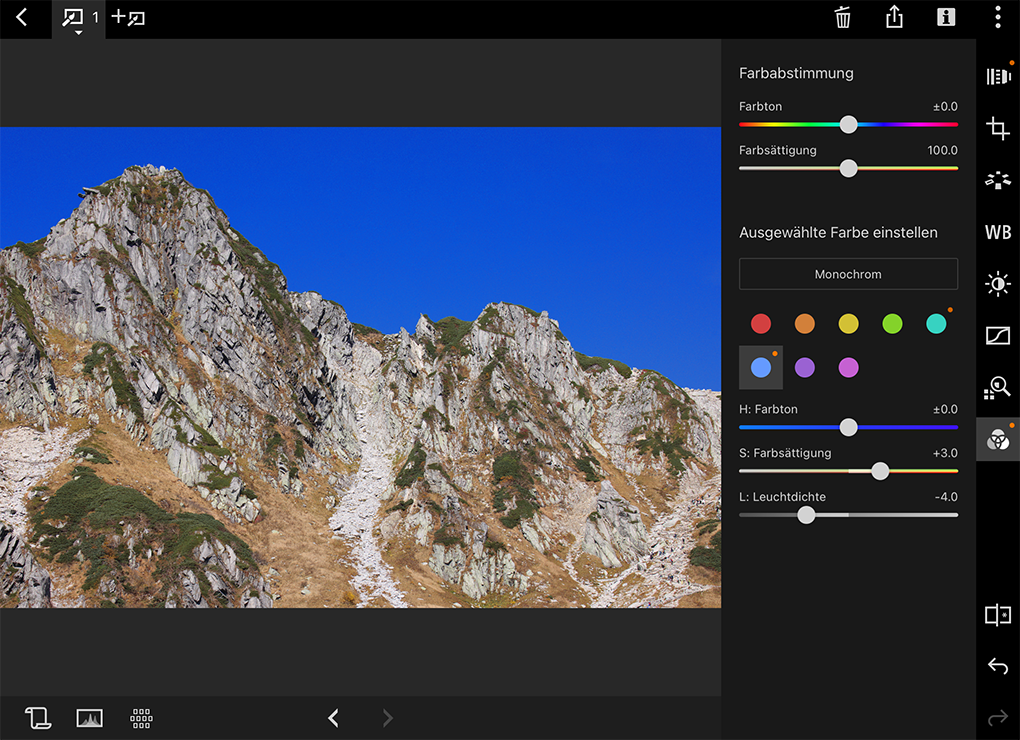
[Details]
Sie können Farbmoiré und Rauschen in Bildern verringern, die mit einer hohen ISO-Zahl aufgenommen wurden. Außerdem können Sie den Schärfegrad anpassen, um die Bildqualität zu erhöhen.
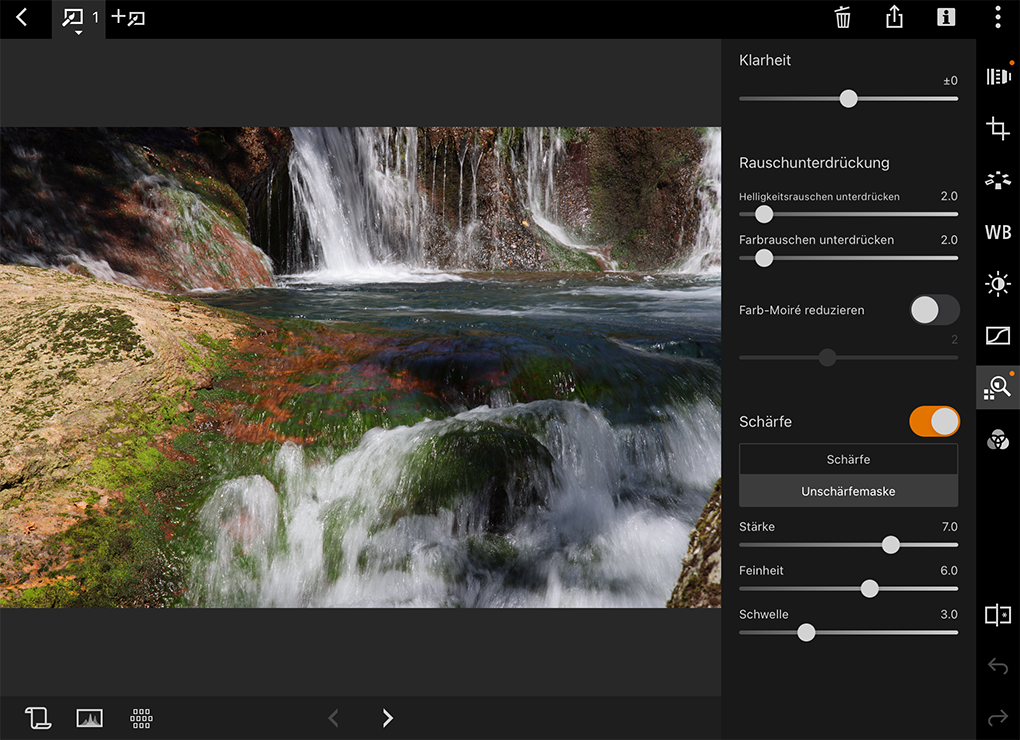
[Bildausschnitt]
Außerdem können Sie nicht benötigte Teile von Bildern entfernen und den Bildwinkel anpassen, um exakt waagerechte Bilder zu erhalten.
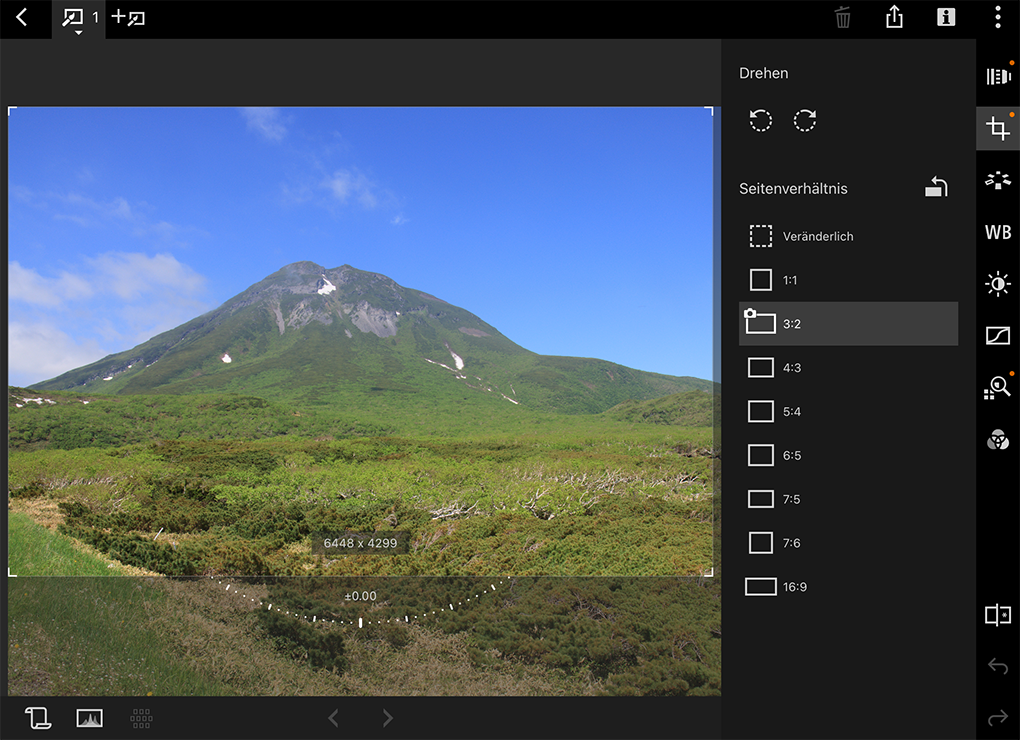
[Ton]
Sie können auch die Gradationskurve des Bilds anpassen. Sie können Helligkeit, Kontrast und Farbe eines bestimmten Bereichs durch Ändern der Gradationskurve anpassen.
[Objektivkorrektur]
Sie können einfach Korrekturen vornehmen, wenn Randbereiche unterbelichtet sind, das Motiv verzerrt ist oder Farbfehler aufgrund der physikalischen Eigenschaften des Objektivs oder leichten verbliebenen Abbildungsfehlern auftreten.
Bearbeitungsverlauf und
JPEG/HEIF-Bilder bearbeiten
[Bearbeitungsverlauf]
Mit dieser praktischen Funktion können Sie die Ergebnisse von Bildbearbeitungen vergleichen. Sie können bei der Bilderstellung mehrere Versionen erzeugen und die Ergebnisse vergleichen. Außerdem können Sie eine [Bearbeitungsverlauf] kopieren und in ein anderes Bild einfügen.
JPEG/HEIF-Bilder bearbeiten
Sie können bestimmte Funktionen auch zur Bearbeitung von JPEG/HEIF-Bildern nutzen.
Die folgenden Funktionen können für JPEG/HEIF-Bilder genutzt werden.
| [Helligkeit und Gamma] (Sie können nur den [Autom. Belichtungsoptimierung] nutzen) |
|
| [Farbe] | |
| [Details] (Funktionen von [Unschärfemaske]) |
|
| [Bildausschnitt] | |
| [Ton] |